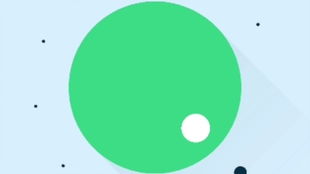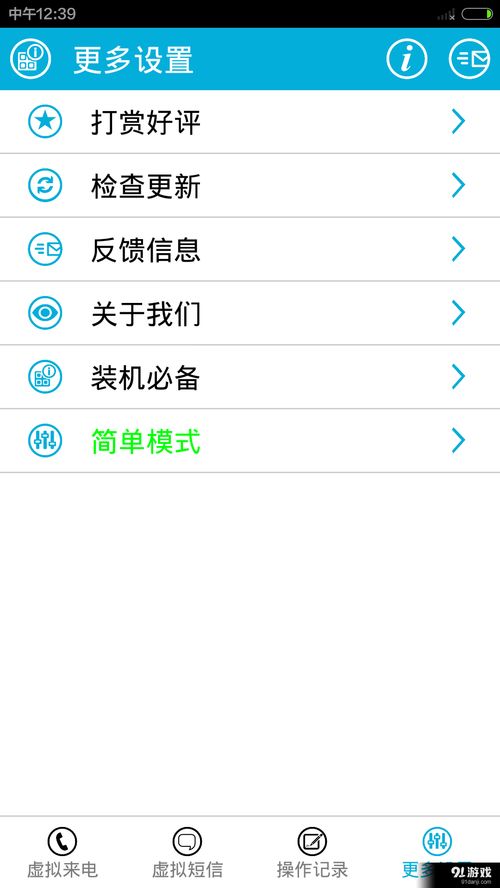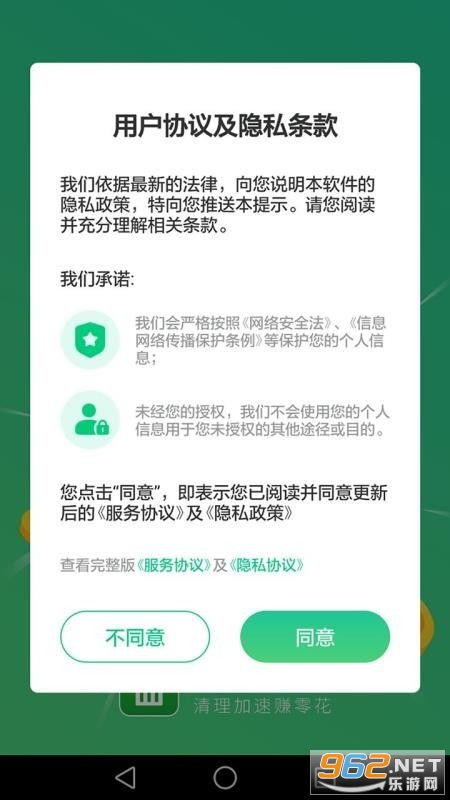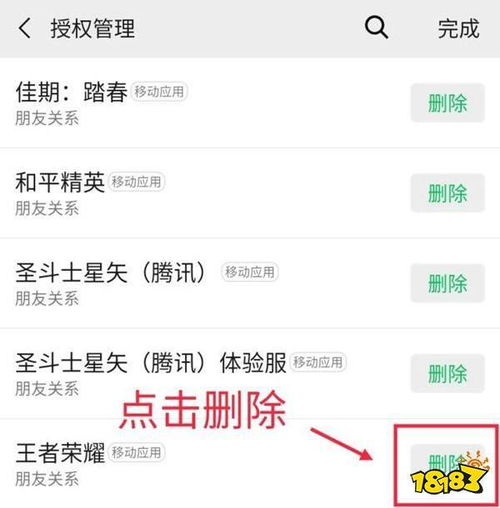u盘xp系统制作,轻松打造个性化启动盘
时间:2024-12-02 来源:网络 人气:
U盘XP系统制作全攻略:轻松打造个性化启动盘
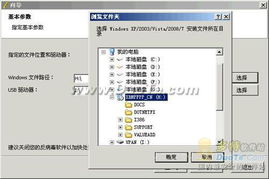
一、准备工作

在开始制作U盘XP系统启动盘之前,我们需要准备以下工具和材料:
U盘:建议使用至少4GB容量的U盘,以确保系统文件有足够的空间。
XP系统镜像文件:可以从官方网站或第三方网站下载,确保下载的是原版镜像文件。
U盘启动制作工具:如大白菜、老毛桃等,这里以老毛桃为例进行讲解。
二、制作U盘启动盘

以下是使用老毛桃制作U盘XP系统启动盘的详细步骤:
将U盘插入电脑USB接口,打开老毛桃U盘启动制作工具。
在工具主界面中,选择“U盘启动”选项卡。
在“选择U盘”下拉列表中,选择要制作的U盘。
点击“一键制作U盘启动盘”按钮,开始制作过程。
制作过程中,请勿拔掉U盘,耐心等待完成。
制作完成后,U盘启动盘已成功制作。
三、将XP系统镜像文件拷贝到U盘

制作好U盘启动盘后,接下来需要将XP系统镜像文件拷贝到U盘中。
将U盘插入电脑USB接口。
打开U盘,创建一个名为“ISO”的文件夹。
将下载好的XP系统镜像文件(通常为ISO格式)复制到“ISO”文件夹中。
四、使用U盘启动安装XP系统
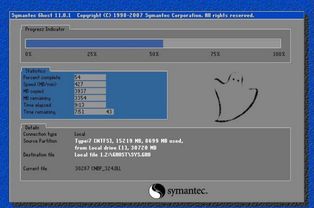
将U盘插入电脑USB接口,重启电脑,并按住开机键进入BIOS设置。
在BIOS设置中,找到并设置“First Boot Device”为“U盘”。
保存设置并退出BIOS。
重启电脑,电脑会从U盘启动。
进入U盘启动菜单,选择“安装系统”选项。
按照提示操作,完成XP系统的安装。
通过以上步骤,我们成功地将U盘制作成XP系统启动盘,并使用它安装了XP系统。这种方法不仅方便快捷,而且可以节省购买光驱的成本。希望本文能帮助到有需要的朋友。
相关推荐
教程资讯
教程资讯排行